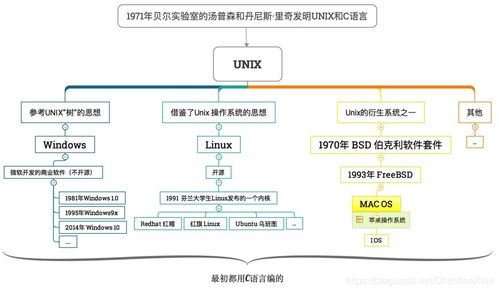windows环境docker安装
Windows环境下Docker安装与配置全指南
为什么选择Docker?
Docker作为当前最流行的容器化技术,正在彻底改变软件开发与部署的方式。它能让开发者在任何环境中快速构建、打包和运行应用程序,解决了"在我机器上能运行"的经典难题。对于Windows用户而言,Docker提供了与Linux环境几乎一致的开发体验,极大提升了工作效率。
安装前的准备工作
在Windows上安装Docker前,需要确保系统满足基本要求。首先,你的Windows版本必须是Windows 10专业版、企业版或教育版,且版本号至少为1903。其次,需要启用Hyper-V虚拟化技术,这可以通过控制面板中的"启用或关闭Windows功能"来完成。此外,建议至少8GB内存以获得流畅体验。
详细安装步骤
-
下载Docker Desktop:从Docker官网获取最新版本的Docker Desktop for Windows安装包。安装包大小约500MB,下载速度取决于你的网络状况。
-
运行安装程序:双击下载的安装包,按照向导提示完成安装。过程中会询问是否使用Windows容器而非Linux容器,初学者建议保持默认的Linux容器选项。
-
完成基础配置:安装完成后,Docker会自动启动。首次运行时需要进行一些初始化设置,这可能需要几分钟时间。你会在系统托盘区看到Docker的鲸鱼图标,表示服务正在运行。
常见问题解决
许多用户在初次使用时会遇到各种问题。比如,如果安装后Docker无法启动,可能是Hyper-V未正确启用。可以通过PowerShell命令Enable-WindowsOptionalFeature -Online -FeatureName Microsoft-Hyper-V -All来检查并启用。另一个常见问题是WSL2(Windows Subsystem for Linux 2)未安装,这是Docker在Windows上运行的必要组件。
验证安装是否成功
安装完成后,打开命令提示符或PowerShell,输入docker --version查看版本信息,确认安装成功。进一步可以运行docker run hello-world测试基本功能。如果看到"Hello from Docker!"的欢迎信息,说明一切正常。
日常使用技巧
掌握一些实用技巧能让你更好地使用Docker:
- 使用
docker ps查看运行中的容器 docker images列出本地镜像docker pull获取远程镜像docker build构建自定义镜像
对于需要频繁使用的命令,可以创建批处理文件或PowerShell脚本简化操作。
性能优化建议
Windows上的Docker性能有时不如原生Linux环境,但通过一些调整可以显著改善:
- 增加Docker的内存分配(默认2GB可能不够)
- 将项目文件放在Linux文件系统而非Windows文件系统中
- 使用
.dockerignore文件排除不必要的文件 - 定期清理无用的镜像和容器释放空间
进阶学习路径
当你熟悉基础操作后,可以探索更高级的功能:
- Docker Compose管理多容器应用
- Docker Swarm或Kubernetes进行容器编排
- 使用Volume持久化数据
- 网络配置与容器间通信
Windows上的Docker为开发者提供了强大的工具,虽然初期可能需要一些适应,但一旦掌握就能极大提升开发效率。随着使用经验的积累,你会发现它几乎成为了日常开发不可或缺的一部分。
相关文章
- 新电脑激活Windows后能否退货-完整政策解析与操作指南
- 灵越7590安装Windows蓝屏问题-原因分析与解决方案
- Windows系统Jenkins安装,持续集成环境搭建-完整指南
- Netgear R7000恢复出厂设置后如何安装Windows系统-完整操作指南
- Windows管理员用户名修改指南:本地与在线账户完整教程
- Windows10教育版激活方法详解-五种合规解决方案全指南
- Windows更改CUDA安装路径:完整配置指南与避坑技巧
- Windows 10 Pro是什么意思-专业版操作系统深度解析
- Windows 10 LTSC安装商店无权限-完整解决方案指南
- 神舟战神新机Windows激活指南-从密钥验证到故障排除